Начиная с iOS 9, пользователи iPhone могут использовать 3D Touch для превращения виртуальной клавиатуры в трекпад. Однако, было бы здорово работать с текстом на устройствах без поддержки 3D Touch, например, на старых iPhone или iPod touch шестого поколения? В iOS 12 (инструкция по установке) появилась такая возможность!
Данная функция позволяет точно разместить курсор при редактировании текста.
Выбор и выделение текста на iPhone без поддержки 3D Touch
Владельцы старых моделей iPhone наверняка не пропустят одну из лучших функций 3D Touch, а именно возможность точного выделения текста. Как известно, устройство с поддержкой 3D Touch позволяет регулировать силу нажатия на экран для использования программного трекпада, позволяющего перемещать курсор пальцем. Данный режим можно включить на iPad, удерживая два пальца в любом месте на клавиатуре.
Во все модели iPhone, начиная с iPhone 6s, встроены сенсорные экраны, реагирующие на силу нажатия.
Старые устройства, такие как iPhone 5 или iPod touch, не поддерживают 3D Touch.
Важно помнить, что более продвинутые функции выбора текста, требующие специального оборудования для измерения силы нажатия, не будут работать на устройствах без поддержки 3D-Touch с iOS 12, включая:
- Сильное нажатие для выбора слова, предложения или абзаца.
- Переключение между движением курсора и выбором текста путем сильного нажатия.
- Режим виртуального трекпада в iOS 12 также будет работать на устройствах с отключенным 3D Touch в «Настройках».
Как использовать режим трекпада на устройствах без поддержки 3D Touch (iPhone 5s и iPhone 6)
На устройстве под управлением iOS 12 без поддержки 3D Touch (или с отключенным 3D Touch) нужно просто нажать и удерживать клавишу пробела, после чего системная клавиатура превратится в виртуальный трекпад.
Если нажать на любую серую область на клавиатуре, удерживая клавишу пробела, можно перейти в режим выбора текста. Он позволяет пальцем выбрать произвольный текст. Для того чтобы отобразить параметры форматирования и любые скрытые действия в меню, такие как «Вырезать», «Копировать», «Вставить», «Поделиться» и пр., нужно нажать на выделенный текст.
На устройствах, оснащенных технологией 3D Touch, iOS 12 продолжает поддерживать весь спектр виртуальных функций трекпада, таких как нажатие для быстрого выбора слова, предложения или абзаца или переключение между перемещением курсора и выбором текста без отрыва пальца от экрана.
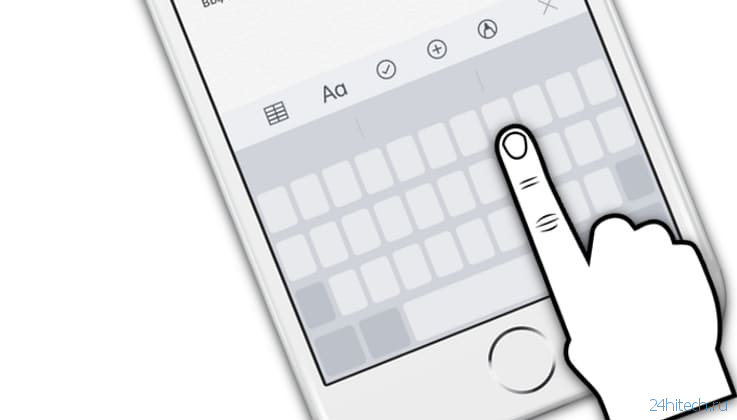
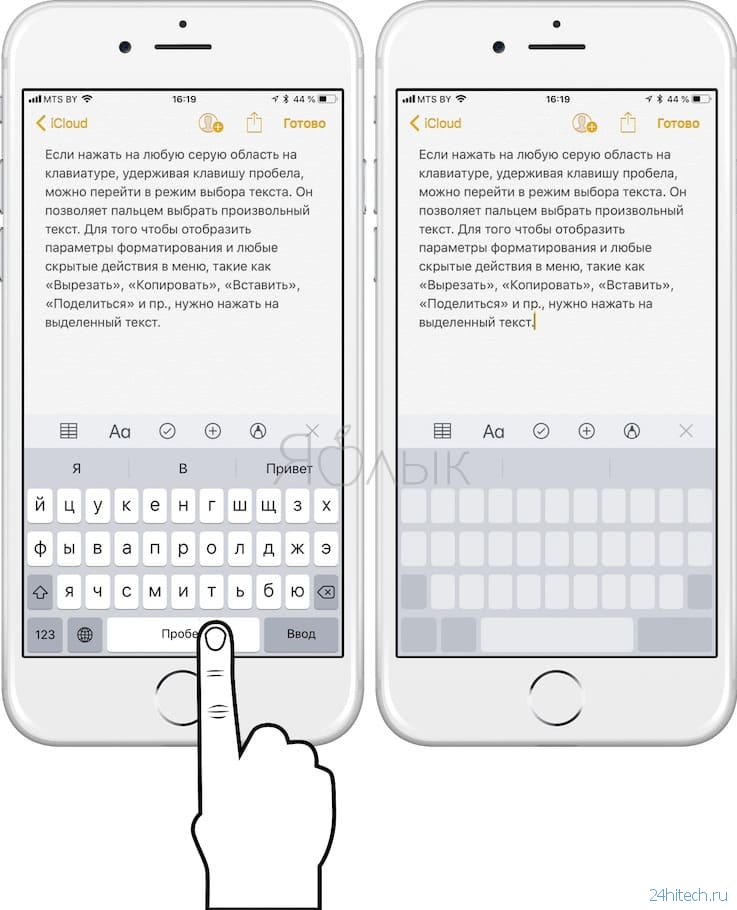
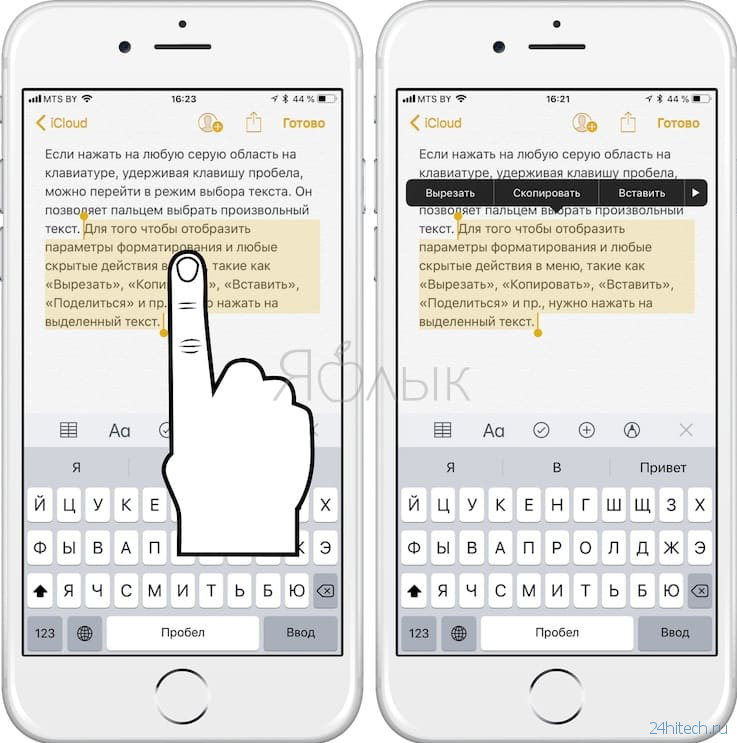



Нет комментарий